چگونه ابزارهای فتوشاپ را به حالت پیش فرض ریست کنیم ؟

Adobe Photoshop یک برنامه فوق العاده بزرگ و فوق العاده قابل تنظیم است. بعضی اوقات ، بعضی از ابزارها (به دلیل کاری که شما عمداً انجام داده اید یا به طور تصادفی – یا اشکال) می توانند همانطور که انتظار دارید کار نکنند. در هر صورت ، ریست ابزارهای فتوشاپ به تنظیمات پیش فرض آن اغلب می تواند مشکلی را برطرف کند.
ریست ابزارهای فردی در فتوشاپ
برای بازنشانی یک ابزار جداگانه به گزینه های پیش فرض ، آن را در نوار ابزار انتخاب کنید. بعد ، روی نماد ابزار در نوار ابزار کلیک راست کرده و “Reset Tool” را انتخاب کنید.
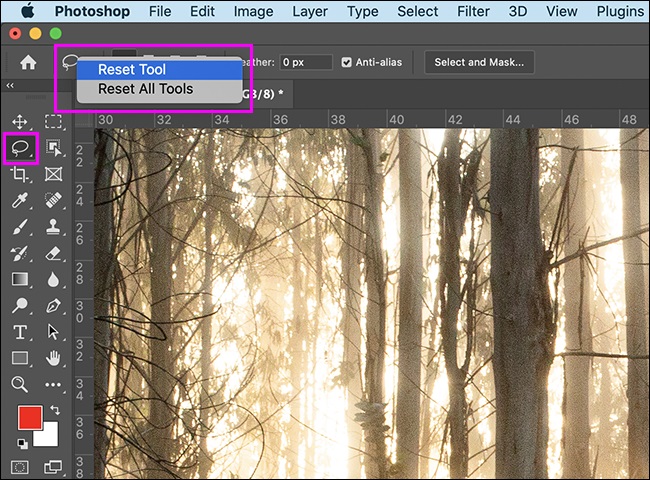
ریست یک باره ابزارهای فتوشاپ
برای تنظیم مجدد همه ابزارها به یک باره ، روی نماد هر ابزاری که در حال حاضر در گزینه های ابزار انتخاب شده کلیک راست کنید ، “Reset All Tools” را انتخاب کنید و سپس “OK” را کلیک کنید.
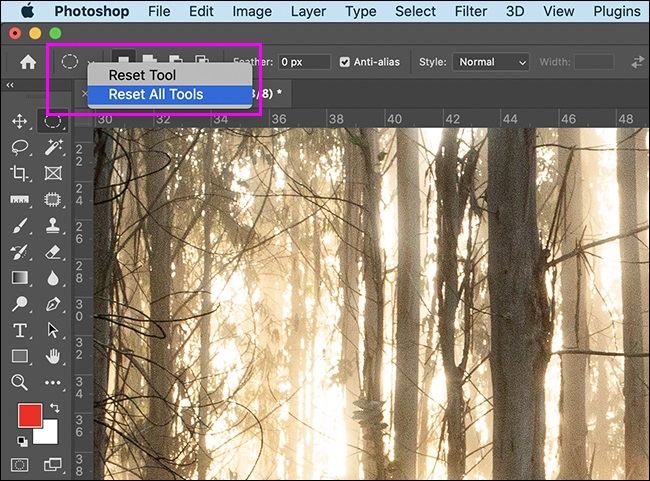
هنگامی که از گزینه Reset All Tools استفاده می کنید ، این گزینه همچنین تمام گزینه های ابزار را در نوار Tools به پیش فرض های آنها بازمی گرداند.
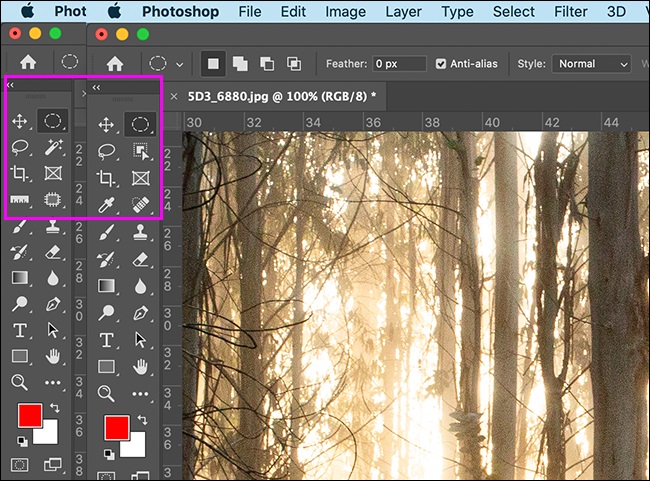
نحوه تنظیم مجدد نمونه های رنگی خود
برای تنظیم مجدد نمونه های رنگی به مقادیر پیش فرض ، روی نماد نمونه کوچک سیاه و سفید زیر آنها کلیک کنید. همچنین می توانید میانبر صفحه کلید “D” را فشار دهید.

چگونه می توان فتوشاپ را به حالت پیش فرض بازگرداند
اگر رفتارها با همه ابزارهای شما غیرعادی است ، می توانید با گزینه هسته ای همراه شوید و فتوشاپ را به تنظیمات پیش فرض خود بازگردانید.
برای انجام این کار ، به Edit> Preferences> General بروید. روی دکمه “Reset Preferences on Quit” کلیک کنید.
روی “OK” کلیک کنید و سپس فتوشاپ را دوباره راه اندازی کنید. همه چیز اکنون به تنظیمات اصلی خود باز خواهد گشت.
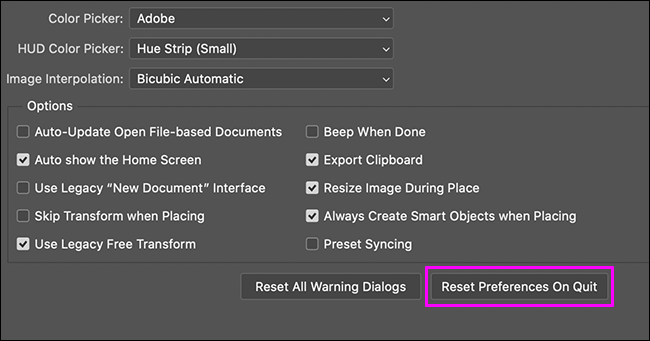
هیچ دلیلی برای نصب مجدد فتوشاپ در Windows PC یا Mac وجود ندارد ، زیرا با این دکمه تنظیمات خود را به طور کامل تنظیم می کند. با این حال ، اگر هنوز هم مشکلی دارید ، ممکن است بخواهید نصب مجدد کامل را انجام دهید.











دیدگاه ها